ae视频怎么剪辑?ae导入的视频想要剪切掉一部分,该怎么剪辑呢?下面我们就来看看ae剪切视频的一部分的教程,很简单,需要的朋友可以参考下
ae怎么剪辑视频,下面我们就来看看ae剪辑视频的教程,很简单,都是基础教程,请继续关注html中文网。
- 软件名称:
- Adobe After Effects CS6中文版(AE cs6) 官方原版
- 软件大小:
- 1.07GB
- 更新时间:
- 2015-12-10立即下载
1、首先,小伙伴们可在AE当中导入好要剪切的视频素材喔。

2、然后把视频素材从上方的项目窗口拉动到下边的时间线窗口即可喔。

3、之后,AE上方的中间就会出现一个合成选项,我们双击合成里面的视频即可哟。

4、如图所示,双击视频之后,AE里面就会自动生成一个“图层”,在这里就可以剪切视频了。

5、看,这里有一个浅黄褐色的时间线标记图标,点击它设置好视频要剪切的起始点,然后在点击下方的一个类似花括号的图标即可。

6、点击花括号图标之后,时间线标记图标前面的视频就会被剪切掉了哦。

7、同理,我们还可以移动时间线标记图标,然后再点击右花括号,这样后面的视频就会被剪掉哦。
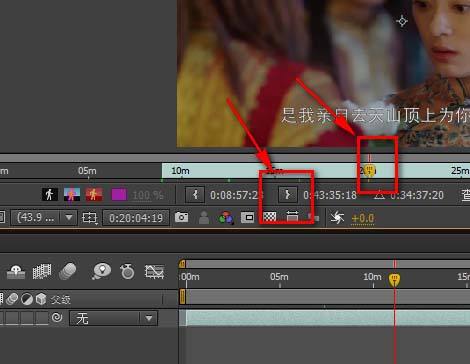
以上就是ae剪辑视频的教程,希望大家喜欢,请继续关注html中文网。
相关推荐:
以上就是ae视频怎么剪辑? ae剪切视频的一部分的教程的详细内容,更多请关注0133技术站其它相关文章!








